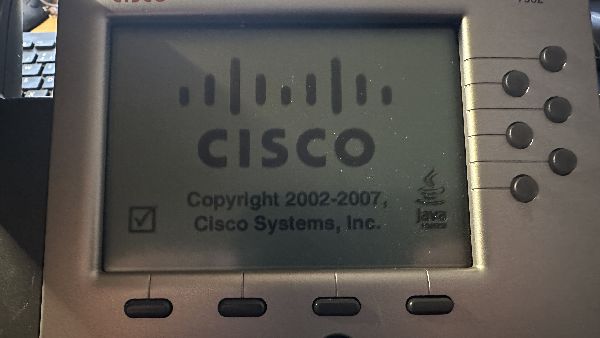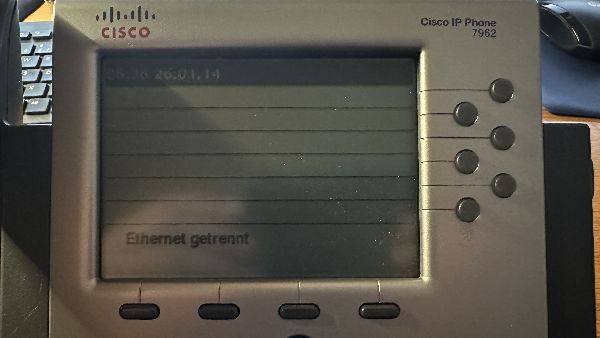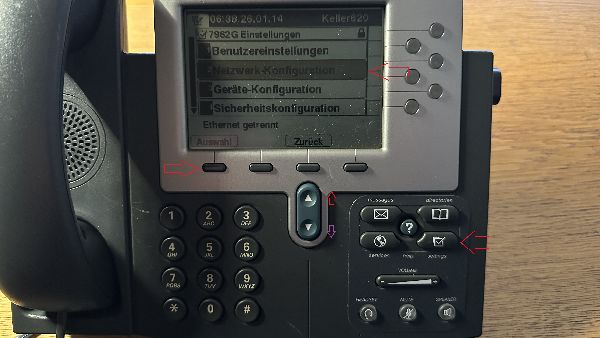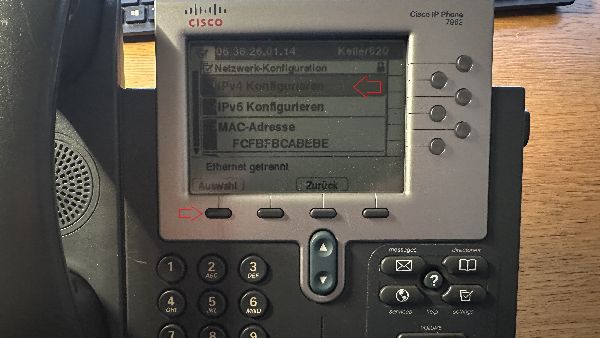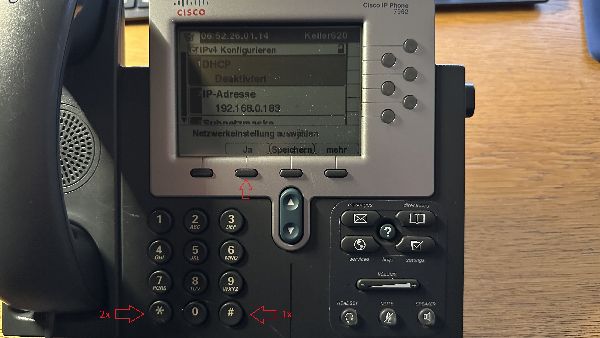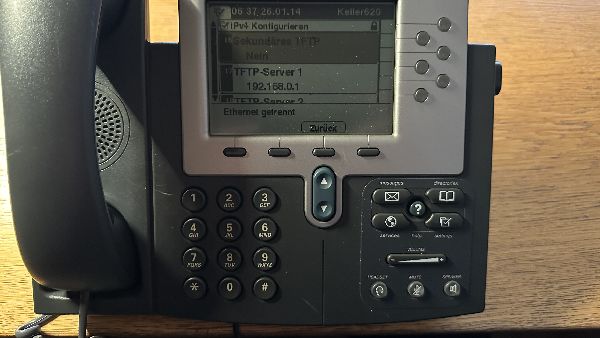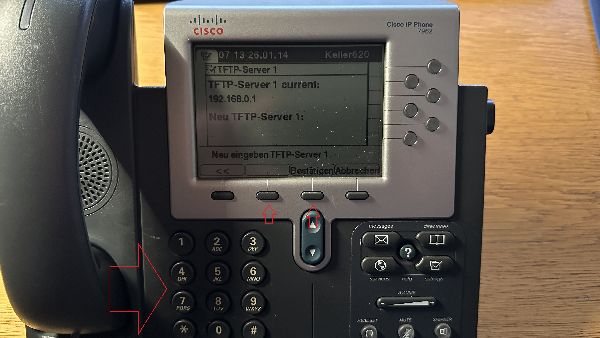Anpassen der Telefon-Einstellungen
| cnf-Datei | Ist die SEPMAC.cnf.xml-Date erstellt, sonst geht es hier zur Beschreibung |
Damit die zuvor erstelle SEPMAC.cnf.xml-Datei vom Telefon geladen werden kann, mĂŒssen ggf. Einstellungen im Telefon angepasst werden.
Einschalten des Telefon
Das Netzteil wird mit dem StromanschluĂ des Telefon verbunden, alternativ kann ein PoE-Injektor verwendet werden. Dieser speist den erforderlichen Strom (48V 0,5A) ĂŒber das Netzwerk-Kabel in das GerĂ€t ein. Es ist die mittlere Buchse auf der RĂŒckseite des Telefon zu verwenden. Der Rechte AnschluĂ ist "LAN-Out" fĂŒr ein weiteres GerĂ€t, auf der linken Seite können Expansions-Module angeschlossen werden (separate Stromversorgung erforderlich)
Das Telefon bleibt zunÀchst ohne Netzwerkverbindung, bis der TFTP-Server eingerichtet ist. Beim Verwenden mit einem PoE-Injektor wird der LAN-Eingang des Injektor noch nicht mit dem Netzwerk verbunden!
Wenn das Telefon mit Strom versorgt wird bootet es, dies dauert unter UmstÀnden 2 - 3 Minuten. Das GerÀt in dieser Zeit nicht von der Stromversorgung trennen!
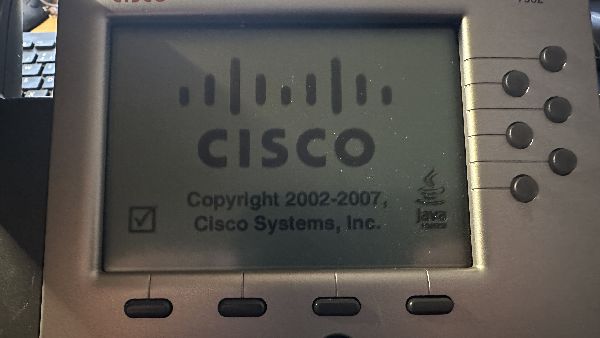 WĂ€hrend des Boot-Vorgangs wird das Cisco-Logo angezeigt, danach wechselt das Display mit einem Linien-Muster
WĂ€hrend des Boot-Vorgangs wird das Cisco-Logo angezeigt, danach wechselt das Display mit einem Linien-Muster
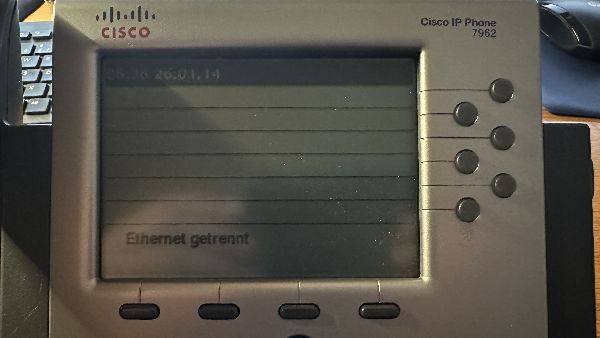 Solange das Telefon nur mit Strom versorgt ist, aber noch nicht mit dem Computer verbunden ist, wird noch keine neue IP-Adresse vom Telefen bezogen.
Um die Netzwerk-Einstellungen zu prĂŒfen oder zu verĂ€ndern mit der Taste "Settings" rechts in das GerĂ€te-MenĂŒ einsteigen, mit den rauf-/runter-Tasten den Eintrag "Netzwerk-Konfiguration" anwĂ€hlen und mit "Auswahl" bestĂ€tigen
Solange das Telefon nur mit Strom versorgt ist, aber noch nicht mit dem Computer verbunden ist, wird noch keine neue IP-Adresse vom Telefen bezogen.
Um die Netzwerk-Einstellungen zu prĂŒfen oder zu verĂ€ndern mit der Taste "Settings" rechts in das GerĂ€te-MenĂŒ einsteigen, mit den rauf-/runter-Tasten den Eintrag "Netzwerk-Konfiguration" anwĂ€hlen und mit "Auswahl" bestĂ€tigen
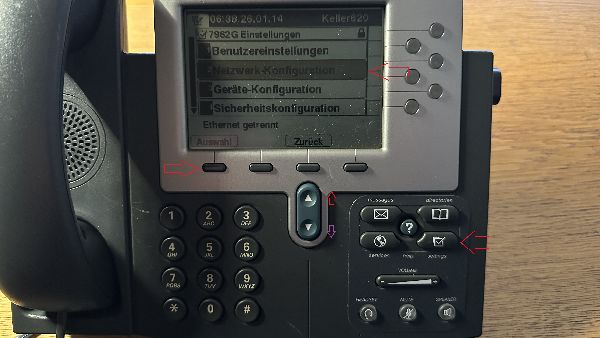 "IPv4-Konfiguration" auswÀhlen
"IPv4-Konfiguration" auswÀhlen
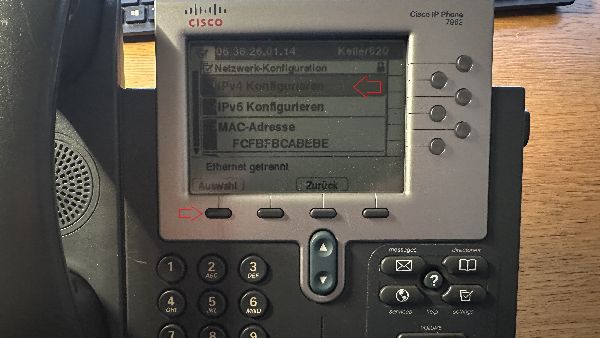 Es wird nun angezeigt, ob das Telefon auf DHCP eingestellt ist. Die weiteren IP-Adressen sind zunÀchst unrelevant, solange das Telefon noch nicht mit dem Netzwerk-Kabel am Computer angeschlossen ist.
Es wird nun angezeigt, ob das Telefon auf DHCP eingestellt ist. Die weiteren IP-Adressen sind zunÀchst unrelevant, solange das Telefon noch nicht mit dem Netzwerk-Kabel am Computer angeschlossen ist.
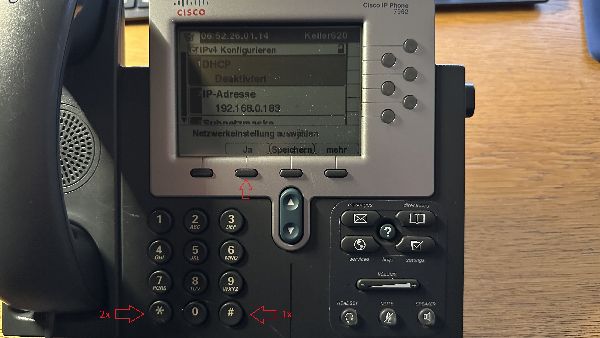 Sollte unter DHCP nicht "Aktiviert" stehen, muà dieser Eintrag geÀndert werden.
Hierzu die Tasten **# auf der Zahlen-Tastatur des Telefon eintippen, es erscheint "Einstellungen Entsperrt" im Display. Nun kann dieser Eintrag mit "Ja" geÀndert werden.
Dies ist nur erforderlich, wenn DHCP "Deaktiviert" ist!
Nun mit den rauf/runter-Tasten weiter nach unten scrollen bis zum Eintrag "TFTP-Server 1". Ist hier nicht die Adresse der Fritz!Box angegeben, muĂ dieser Eintrag entsprechend angepasst werden.
Sollte unter DHCP nicht "Aktiviert" stehen, muà dieser Eintrag geÀndert werden.
Hierzu die Tasten **# auf der Zahlen-Tastatur des Telefon eintippen, es erscheint "Einstellungen Entsperrt" im Display. Nun kann dieser Eintrag mit "Ja" geÀndert werden.
Dies ist nur erforderlich, wenn DHCP "Deaktiviert" ist!
Nun mit den rauf/runter-Tasten weiter nach unten scrollen bis zum Eintrag "TFTP-Server 1". Ist hier nicht die Adresse der Fritz!Box angegeben, muĂ dieser Eintrag entsprechend angepasst werden.
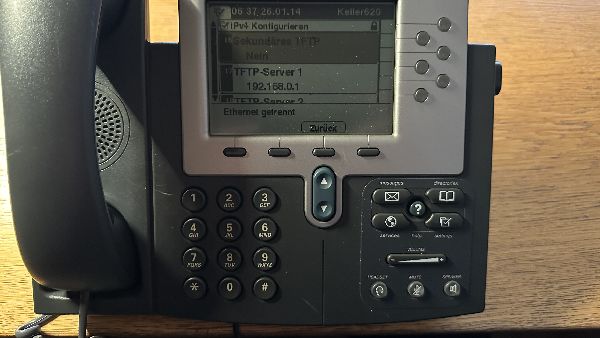 Um die IP-Adresse des TFTP-Server eingeben zu können, muss der Eintrag "SekundÀres TFTP" auf "Ja" gestellt werden. Ist die Eingabe noch gesperrt, muss das mit den Tasten **# zunÀchst entsperrt werden und mit "Ja" diesen Eintrag Àndern.
Nun kann mit im Eintrag "TFTP-Server 1" die IP-Adresse der Fritz!box eingegeben werden.
Um die IP-Adresse des TFTP-Server eingeben zu können, muss der Eintrag "SekundÀres TFTP" auf "Ja" gestellt werden. Ist die Eingabe noch gesperrt, muss das mit den Tasten **# zunÀchst entsperrt werden und mit "Ja" diesen Eintrag Àndern.
Nun kann mit im Eintrag "TFTP-Server 1" die IP-Adresse der Fritz!box eingegeben werden.
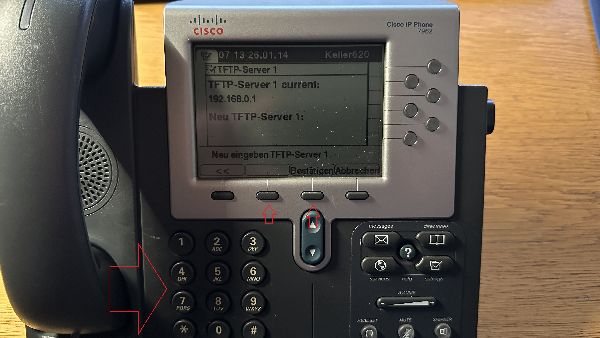 Die IP-Adresse muĂ mit den entsprechenden Trenn-Punkten eingegeben werden, danach mit "BestĂ€tigen" die Eingabe ĂŒberprĂŒfen.
Danach "Speichern" drĂŒcken, damit die Eingaben gespeichert werden.
Das Telefon bleibt zunÀchst ohne Netzwerkverbindung, bis der TFTP-Server eingerichtet ist. Beim Verwenden mit einem PoE-Injektor wird der LAN-Eingang des Injektor noch nicht mit dem Netzwerk verbunden!
Die IP-Adresse muĂ mit den entsprechenden Trenn-Punkten eingegeben werden, danach mit "BestĂ€tigen" die Eingabe ĂŒberprĂŒfen.
Danach "Speichern" drĂŒcken, damit die Eingaben gespeichert werden.
Das Telefon bleibt zunÀchst ohne Netzwerkverbindung, bis der TFTP-Server eingerichtet ist. Beim Verwenden mit einem PoE-Injektor wird der LAN-Eingang des Injektor noch nicht mit dem Netzwerk verbunden!
| TFTP-Server | Es kann nun der TFTP-Server eingerichtet werden |